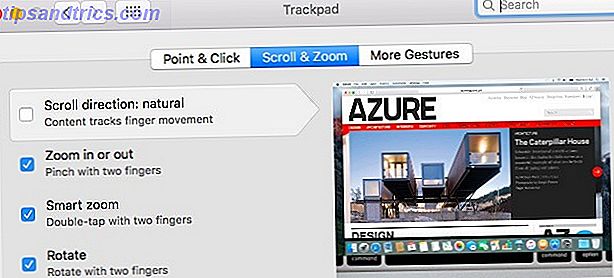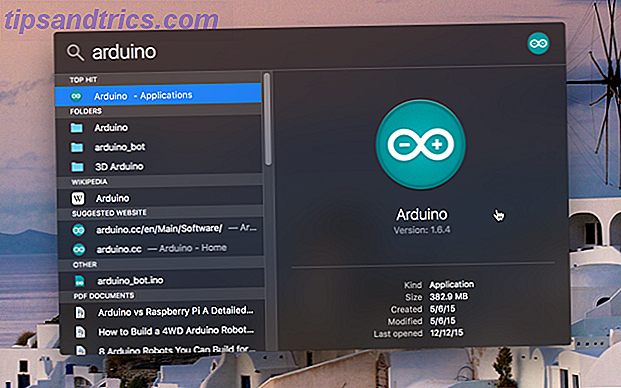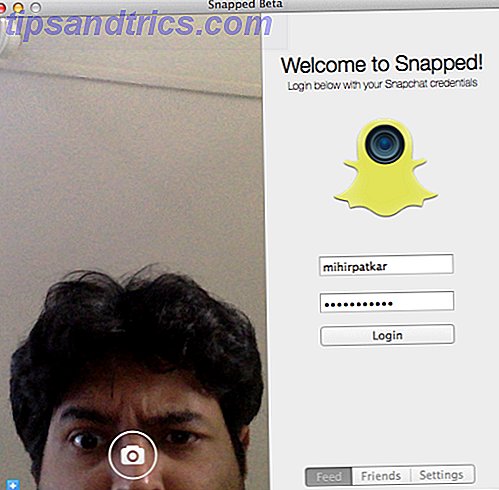Google Assistant startede livet som en eksklusiv funktion til Google Pixel-telefoner. Men nu begynder det langsomt at sprede sine vinger. For det første fik de moderne Android-enheder, der kører Marshmallow og Nougat, det, Google Assistant kommer til flere smartphones. Google Assistant kommer til flere smartphones. Google begynder at kaste Google Assistant ud til flere smartphones. Desværre er hovedparten af Android-telefoner ikke inkluderet i denne indledende udrulning takket være fragmentering. Læs mere og nu er den tilgængelig som en selvstændig app til iPhone. Du kan nu bruge Google Assistant på din iPhone. Du kan nu bruge Google Assistant på din iPhone. Google har gjort det utænkelige og bragte Google Assistant til iPhone. Google Assistant er Googles svar på Apples Siri, Microsofts Cortana og Amazonas Alexa. Læs mere (i USA).
Det er ingen hemmelighed, at når det kommer til onlinetjenester, er Google meget bedre end Apple. Og da MKBHD sammenlignede Siri på iOS vs Google Assistant på Android, kastede Google Assistant ganske mange slag. Men hvordan fungerer Google Assistant på iPhone? Hvad gør det nøjagtigt? Og er det værd din tid?
Opsætning og brug af Google Assistant på iPhone
Det er virkelig nemt at konfigurere Google Assistant på iPhone. Hvis du allerede bruger en Google-app på din iPhone, og du er logget ind, kan du se en mulighed for at fortsætte med den samme konto. Du bliver derefter taget til Google Assistants konversationsgrænseflade. Dette ligner Siri, kun med mindre af en The Dark Knight føler og mere af en dagtimerne prat show vibe.
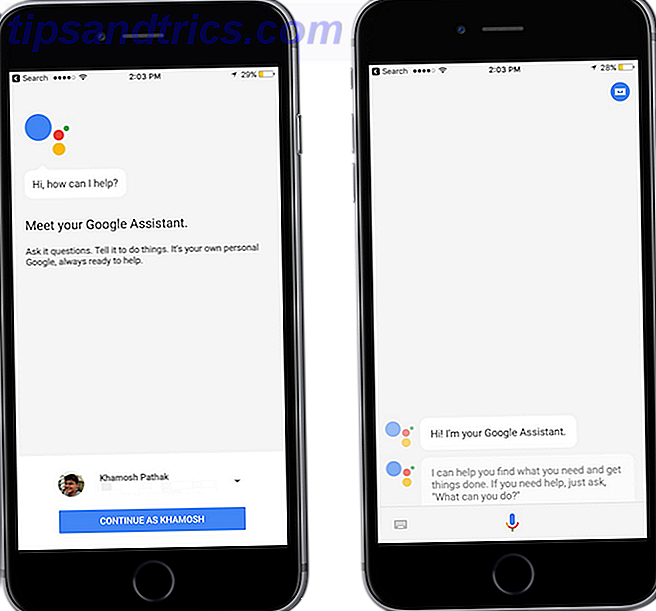
Der er en mikrofonknap i bunden. Tryk på det og start med at tale med din assistent. Da talegenkendelsesmotor understøttes af Google, er det faktisk rigtig godt at hente det, du siger (selvom det kun er USA, lige nu, er der ingen mulighed for at ændre sproget). Det er mest, hvad Google vil have dig til at gøre med denne app: snak, udforske, få svar, gøre ting.
Google Assistant har et andet parti trick op på ærmet. Tryk på den falmede tastaturknap i bunden til højre og op pops på tastaturet Har Google gjort det bedste iPhone-tastatur endnu? Mød Gboard Gør Google det bedste iPhone-tastatur endnu? Mød Gboard Google lancerede for nylig et nyt tastatur til iPhones kaldet Gboard, og det er udelukkende tilgængeligt på iOS lige nu. Det er også nok det bedste mobile tastatur, du nogensinde har brugt. Læs mere . Du kan nu skrive til Google Assistant og bede om hjælp, når du ikke kan kalde det med din stemme (noget du ikke kan gøre med Siri).

Du får se et flydende Assistant-ikon øverst til højre. Når du har trykket på det, finder du fanerne Udforsk og Mine ting. Udforsk fanebladet viser ting, du kan spørge Assistent til at gøre for dig og Mine ting, giver dig mulighed for at se dine påmindelser, dagsorden, indkøbsliste og genveje alt på en side. For at gå til Indstillinger eller Konto skal du trykke på menuen med tre punkter i øverste højre hjørne. Funktionen Flash Briefing er også til stede, men du skal aktivere nye kilder fra Indstillinger først.

Google har også gjort det nemt (godt så nemt som muligt) for at begynde at tale med Google Assistant. Hvis du har en iPhone 6 eller derover, kan du bare 3D Touch Alt du kan gøre med 3D Touch på din iPhone Alt du kan gøre med 3D Touch på din iPhone 3D touch er virkelig bare et fancy navn til en trykfølsom skærm, men tilføjer en lang række ekstra input muligheder til iOS. Læs mere Assistent-appikonet, og tryk på widgeten for at begynde at tale med assistent. Du kan også tilføje widgeten til din Today View iOS 10-widgets er gode: Sådan sættes dem til god brug IOS 10-widgets er gode: Sådan sættes dem til god brug Apples nye widgets i iOS 10 synes muligvis ikke som en stor deal, men udviklere har allerede gjort stor nytte af denne nye funktion. Sådan bruger du dem. Læs mere for at begynde at tale med det direkte fra Lås skærmbilledet.
Siri har Home Field Advantage
Siri er integreret i iOS. Den har systemniveau adgang til dine data, det kan udføre systemniveau opgaver og er tilgængeligt overalt. Google Assistant har ingen af disse privilegier.
Du kan bare trykke og holde hjemme-knappen på din iPhone for at tale med Siri. Hvis du bruger iPhone 6 eller derover, kan du endda oprette "Hey Siri" -funktionalitet Håndfri iPhone med "Hey Siri": 4 grunde til at begynde at bruge det Håndfri iPhone med "Hey Siri": 4 grunde til at starte Brug af det Her er hvordan Apples håndfri "Hey Siri" -kommando kan gøre dit liv lettere. Læs mere, som lader dig tale med Siri uden at røre ved din telefon. For at tale med Google Assistant skal du låse din iPhone op og i det mindste trykke på en gang (selvom det er til 3D Tryk på appikonet fra startskærmen).
Og når du begynder at tale med assistent, vokser Siri's hjemmefelt fordel bare. Hvis du er ligesom mig, bruger du Siri til at køre iPhone-ærinder til dig. Hovedlisten over hvert Siri-kommando og spørgsmål. Hovedlisten over hver Siri-kommando og spørgsmål Siri kan gøre meget for dig, men vidste du, at hun kunne gøre dette meget? Her er en udtømmende liste over kommandoer, som Siri vil tage. Læs mere . Ringe til nogen, lade nogen være iMessage, indstille en alarm, åbne apps, skifte indstillinger, tilføje ting til påmindelser app Brug Siri og Apple påmindelser til de bedste shoppinglister Brug Siri og Apple påmindelser til de bedste indkøbslister Spild ikke dine penge på en tredjepartsapp, skal du bare bruge Apple-gratis iPhone- og Mac-apps. Læs mere, og så videre.

Det er disse opgaver på systemniveau, hvor Google Assistant ikke gør det så godt eller i orden mislykkes. Når du spørger assistent til at ringe til nogen for dig, vil den smide en popup, du skal trykke, før den kan forbinde opkaldet til dig. Det er ikke muligt at sende en iMessage. Der er heller ingen alarm, ændring af indstillinger eller styring af HomeKit-tilbehør. Du kan bede assistent om at minde dig om noget, men det vil ikke føje det til påmindelsesprogrammet - det bliver gemt i din Google-konto i stedet.
Google Assistant er fantastisk til alle ting Google
Så hvad er Google Assistant egentlig godt til? Søgning efter en Denne kolde hjemmeside vil lære dig hundredvis af Google Søgetips Denne kolde hjemmeside vil lære dig hundredvis af Google Søgetips. Enhver kan bruge Google-søgning i en tilfredsstillende grad, men hvis du virkelig ønsker at få hurtige og præcise resultater, vil du ønsker at lære disse enkle men fantastiske tips. Læs mere . Og fordi Siri integrerer med Bing-søgning, er det præcis de ting, Siri ikke er så godt til.

Uanset om det spørger vanskelige tidszone konverteringsspørgsmål, leder efter en restaurant i nærheden, laver kompleks matematik, kigger op på trivia eller bare kigger på billeder af katte, hjælper det rigtigt, næsten hver gang.
Google er også bedre at følge op spørgsmål og huske konteksten. Du kan spørge Google, hvor langt en by er, og hvad er temperaturen der uden at gentage sit navn.
Så er der den udvidede Google apps og services familie. Hvis du er en af de personer, der bruger Googles produktserie på iPhone (Google Maps, Gmail, Google Kalender, Google Keep osv.), Finder du, at Google Assistant faktisk er nyttig.

Du kan bede Google om retninger til et sted, og de åbnes direkte i Google Maps Waze vs. Google Maps: Hvilken app vil navigere hjem hurtigere Waze vs Google Maps: Hvilken app vil navigere hjem hurtigere Waze og Google Maps er både solid navigation apps, men hvilken er den bedste? Læs mere . Og så er der nogle ting, du behøver ikke engang at åbne de specifikke apps til. Bare fortæl assistent at sende en mail til en af dine kontakter, og den vil blive udarbejdet lige der. Du kan også direkte tilføje begivenheder til din Google-kalender herfra. Det samme gælder for at tilføje ting til din indkøbsliste.
Men der er også nogle underlige outliers. Da jeg spurgte assistent for at afspille YouTube-videoer, åbnede den YouTube-webstedet i Safari i stedet for YouTube-appen. Jeg kunne heller ikke få det til at spille sange i Play Music 7 Cool ting, du kan gøre med Google Play Music 7 Cool ting, du kan gøre med Google Play Music I denne artikel introducerer vi dig nogle flotte ting, du kan gøre med Google Play Musik, som både nybegyndere og veteraner ikke kan være opmærksomme på, men skal gøre brug af. Læs mere .
En note om beskyttelse af personlige oplysninger
Google Assistant registrerer din stemme og sender den til sine servere. Hvis du giver det tilladelse, registreres det også, hvor du interagerede med det. Derudover kræver nogle funktioner, at du får adgang til dine kontakter.
Selvfølgelig gør Apple det også, men Apples privatlivspolitik er bedre end Googles. Google er kendt for at bruge brugerens oplysninger som deres præferencer og placering for at vise dem annoncer. Apple krypterer de data, der sendes til deres servere.
Hvis du har det hele i Googles økosystem, har du måske accepteret det som prisen for at betale for bekvemmeligheden af tjenesten Hvad kender Google til dig? Find ud af og administrer din privatliv og sikkerhed Hvad ved Google om dig? Find ud af og administrer din privatliv og sikkerhed For første gang tilbyder søgegigant Google en mulighed for at kontrollere de oplysninger, den har om dig, hvordan den samler data og nye værktøjer til at begynde at genvinde dit privatliv. Læs mere . Eller du stoler på Googles privatlivspolitik (de krypterer dine data).
Vær sikker på at som assistent er en app, kan den ikke få adgang til nogen af dine personlige oplysninger, der er gemt i enheden eller specifikke funktioner, som du ikke giver adgang til. Hvis du ikke er fortrolig med, at Google får adgang til din placering, skal du optage din stemme og samtaledataene væk fra Assistent-appen.
Skal du bruge Google Assistant på iPhone?
Google Assistant er ikke en erstatning for Siri på iPhone. Samlet set kan Google Assistant være en bedre stemmeassistent. Men på iPhone kan den ikke holde et lys til Siri. Fordi Siri er en standard, er det ikke en rimelig sammenligning.

Hvis du er en produktiv bruger af Googles tjenester, kan det være værd at kigge på Google Assistant. Lige nu kan iPhone-appen kun udføre en del af opgaver i forhold til sin Android-modstykke 10 ting du ikke vidste Google-assistent kunne gøre 10 ting du ikke vidste Google-assistent kunne gøre Android's version af Siri --- Google Assistant-- - er mere magtfulde end de fleste mennesker indser. Læs mere . Men det bliver kun bedre.
For bestemte ting som at søge efter svar og interagere med Google-tjenester, er det bedre end Siri. Men hvis du er i alt på Apple og bruger iCloud-tjenester bedre end iCloud? 6 Superior Cloud Services til Apple-brugere bedre end iCloud? 6 Overlegne Cloud Services til Apple-brugere På nogle måder gør de ting, der gør Apple til et stort hardware- og softwarefirma, det dårligt ved skyen. Læs mere, Google Assistant er måske ikke det, der er nyttigt for dig.
Fremtiden for Google Assistant
Google Assistant har lige gjort sin vej til iPhone, og den er kun tilgængelig i USA lige nu. I vid udstrækning er assistent stadig ny. Indtil for et par måneder siden var det eksklusivt for Pixel-enheder, Google Home og Google Allo-appen.
Google er godt til at lave små og konsekvente forbedringer af dets software (en færdighed, som Apple bør lære). Og Google Assistant er i starten af denne proces. I de næste par måneder vil Google Assistant blive meget mere interessant og meget mere nyttigt - selv for iPhone-brugere.
Ligesom Amazon Alexa 18 Awesome New Amazon Alexa Færdigheder Du skal prøve 18 Awesome New Amazon Alexa Færdigheder Du skal prøve Amazon Echo's liste over færdigheder vokser hele tiden. Lad os tage et kig på de mest nyttige og silliest færdigheder fra de sidste par måneder. Læs mere, Google vil tilføje tredjepartsudviklerintegrationer. Dette vil åbne en helt ny verden af interaktion. Googles forstørrede virkelighedsfunktion, Google Lens, kommer også til Google Assistant Alle de nye ting, du kan gøre med Google Fotos Alle de nye ting, du kan gøre med Google Fotos Google tilføjer en masse nye funktioner til Google Fotos. Alle skal hjælpe med at gøre Google Fotos endnu mere en vigtig app end den allerede er. Læs mere om et par måneder.
Kan du finde Google Assistants muligheder nok til at begynde at bruge det?
Billedkredit: Katyr via Shutterstock.com